
もくじ
- ナビゲーション基本操作
- 検索
- ルート
-
- ルート探索と案内
- ルート案内の中止
- ルート探索条件の設定
- ルート案内時の設定
-
- 到着予想時刻表示を設定する
- 到着予想時刻の算出車速(一般道)を設定する
- 到着予想時刻の算出車速(有料道)を設定する
- 案内地に近づくと
- 交差点案内時の表示ビューを設定する
- オートフリーズームを設定する
- エコ運転評価案内を設定する
- 料金案内を設定する
- 信号機ジャスト案内を設定する
- 一般道シンプルガイドを設定する
- オートサイレントガイドを設定する
- サイレントガイドアングルを設定する
- ルートアドバイザーを設定する
- ルートアドバイザー自動決定ルートを設定する
- リクエスト案内を設定する
- オートパーキングメモリー(駐車場履歴)について
- 右左折考慮オートパーキングメモリーについて
- オートパーキングメモリーを設定する
- ルート情報
- ルート編集
- ドライブプラン
- 登録・編集
- 設定
- 調整・補正
- 情報
ジャンルで探す
ジャンルのリストから各種施設を探すことができます。
検索できるジャンル
 を押し、ジャンルにタッチする
を押し、ジャンルにタッチする
ジャンル(大分類)にタッチする
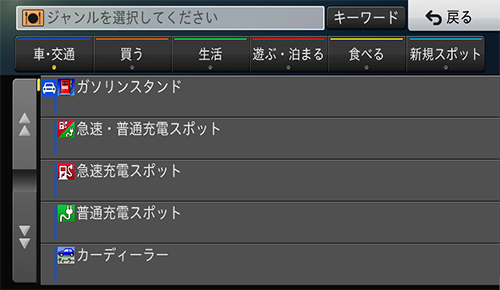
|
車・交通(タブ) |
ガソリンスタンド、急速・普通充電スポット、急速充電スポット、普通充電スポット、カーディーラー、カー用品店、自動車修理・整備、駐車場、レンタカー、駅、バイク販売店、その他 車・交通 |
|---|---|
|
買う(タブ) |
コンビニエンスストア、ショッピングモール、スーパーマーケット、ディスカウントストア、デパート、衣料品店、おもちゃ屋、ベビー用品店、家電店、携帯電話販売店、スポーツ用品店、ホームセンター、家具・インテリア店、リサイクルショップ、薬局、その他 買う |
|
生活(タブ) |
病院、学校、郵便局、ATM、都市銀行、地方銀行、第2地方銀行、その他 金融機関、トイレ、その他 生活 |
|
遊ぶ・泊まる(タブ) |
観光スポット、宿泊施設、身障者用トイレのある宿泊施設、サウナ・健康ランド、ゴルフ場、ゴルフ練習場、キャンプ場、公園、水族館、動物園、遊園地、映画館、ボウリング場、体育館・アリーナ、トレーニングセンター、ペットと楽しむ施設、味覚狩り、巡礼、その他 遊ぶ・泊まる |
|
食べる(タブ) |
ファストフード、ファミリーレストラン、身障者用トイレのあるレストラン、寿司屋、回転寿司店、うどん・そば店、パスタ店、ラーメン店、カレー店、中華料理店、焼肉・韓国料理店、喫茶店・カフェ、その他 食べる |
|
新規スポット(タブ) |
追加データ |
ジャンル(中分類)にタッチする
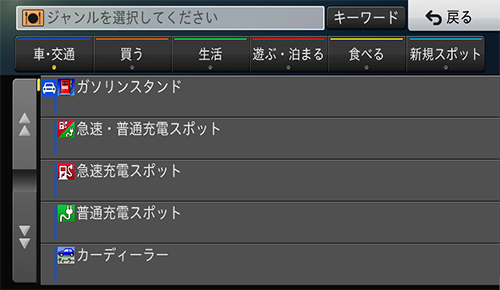
ジャンル(小分類)にタッチする
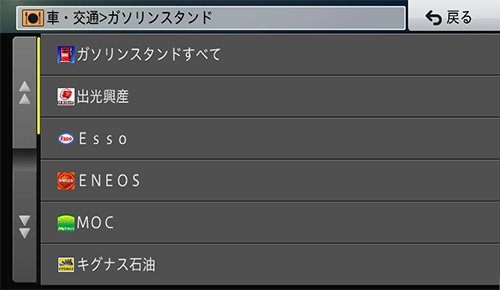
付近で探すまたは都道府県を指定して探すにタッチする
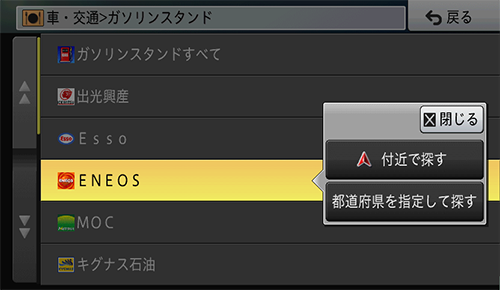
ジャンルで駅などを選択した場合は、路線順で探すが表示されます。
目的の施設にタッチする

以降の操作は、ショートカットメニューの操作を参照してください。→ショートカットメニューの操作
-
追加データには、ナビスタジオで地点情報データのバージョンアップを行ったときに、弊社が整備した新規スポットデータ(駐車場入口情報を除く)が含まれます。
-
ジャンルを絞り込んだ場合は、リスト項目先頭に表示される“○○○すべて”を選ぶと、選んだジャンルに含まれる施設すべてをリスト表示します。
-
キーワードにタッチすると、ジャンルのキーワードを入力して候補を絞り込むことができます。
-
付近で探すにタッチすると現在地付近またはスクロール先付近で、路線順で探すまたは都道府県を指定して探すにタッチするとそれぞれのリストから検索の条件を指定できます。
-
選んだ施設に駐車場データが複数収録されている場合やオートパーキングメモリーによる駐車場履歴が複数ある場合は、P入口が表示され、タッチするごとに、選択する駐車場を切り換えます。
-
▲前の施設、▼次の施設にタッチすると、施設を送ることができます。
-
駐車場、ATM、コンビニ、ガソリンスタンド、ファミリーレストラン、ファストフード、充電スポットを検索すると、営業時間が考慮され、利用できない施設は例のように表示されます(例:
 )。(営業時間考慮検索)
)。(営業時間考慮検索)
-
隔週定休日、不定期な休日および不定期な営業時間には対応していません。また実際の営業時間とは異なる場合があります。
-
リスト項目右側には、施設の詳細情報(アイコン)や施設までの距離などが表示されます(選んだ検索種別(タブ)や施設により、アイコンが表示されない場合もあります)。
-
駐車場あり:

-
ATMあり:

-
お酒の取り扱い(コンビニ):

-
タバコの取り扱い(コンビニ):

-
ドライブスルー(ファストフード):

-
距離情報(スクロール位置からの距離、自車位置からの距離など)
-
ルートに対して施設が右側か左側に位置するかのマーク(ルート案内中のみ)
-
-
駐車場マークは、お客様から提供されたプローブ情報を集計した駐車場混雑予測情報をもとに、混雑状況と待ち時間を色分けして表示します。
-
青:空車(待ち時間なし)
-
橙:混雑(3~10分程度の待ち時間)
-
赤:満車(15~30分程度または30分以上の待ち時間)
-
黒:不明(収録情報なし)
-
-
駐車場は、「燃費・車両情報の設定を行う」の「駐車制限(車種)」、「駐車制限(車両寸法)」を考慮して検索されます。利用できない駐車場は
 と表示されます。(実際の車両設定と異なる場合があります)
と表示されます。(実際の車両設定と異なる場合があります)
-
駐車場の詳細選択でデパート提携駐車場を検索することもできます。